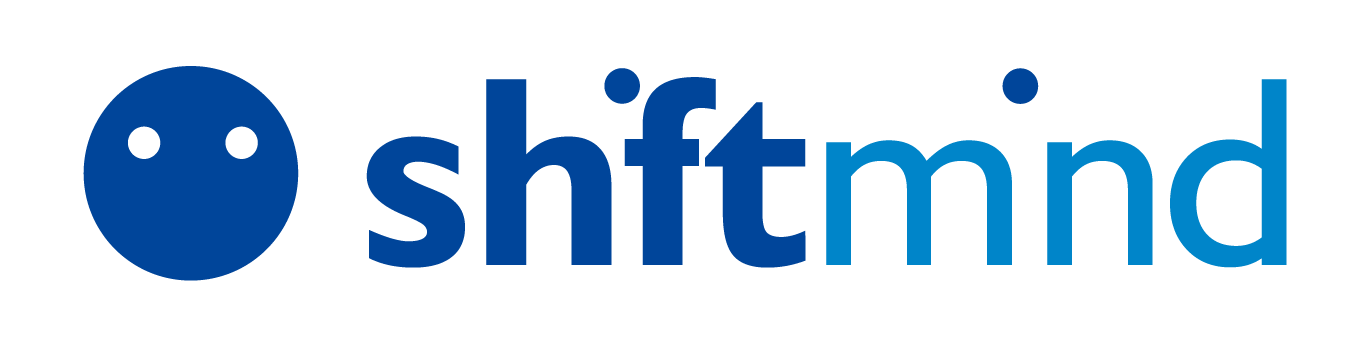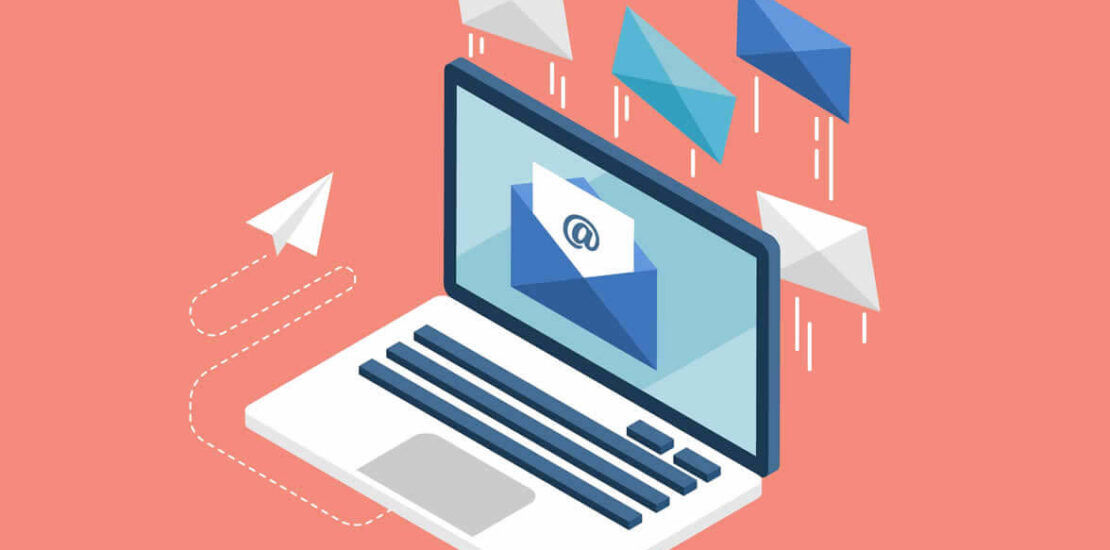Você está tendo problemas para enviar e-mails do seu site WordPress? Uma solução para isso é usar serviços de email de terceiros, como o SparkPost, Amazon SES ou SendDrid. No entanto, esses serviços custarão um dinheiro extra. Neste artigo, mostraremos como usar um servidor SMTP para enviar e-mails no WordPress.
O problema com envio de e-mails no WordPress
O WordPress usa a função mail no PHP para enviar e-mails. Muitos serviços de hospedagem compartilhada não têm essa função configurada corretamente ou a desativaram completamente para evitar abusos. Em ambos os casos, isso faz com que seus e-mails do WordPress não sejam enviados.
A solução alternativa é usar um serviço de e-mail de terceiros para enviar seus e-mails. Você pode usar serviços como o SparkPost, o Amazon SES ou o Sendgrid.
E se disséssemos que existe outra opção e provavelmente você já está pagando por ela?
Usando contas de e-mail da sua hospedagem
A maioria das hospedagem de sites oferecem serviços de e-mail para cada domínio que você hospeda com eles. Isso significa que você pode criar contas de e-mail com seu próprio nome de domínio como seunome@seusite.com.br.
Primeiro você precisará criar uma conta de email. Por causa deste exemplo, vamos mostrar-lhe como criar uma conta de email no cPanel. Sua hospedagem de site pode usar algum outro sistema de gerenciamento de contas de e-mail, mas o processo básico é o mesmo na maioria dos serviços de hospedagem.
Faça login na sua conta de hospedagem e clique em contas de e-mail na seção de e-mail.
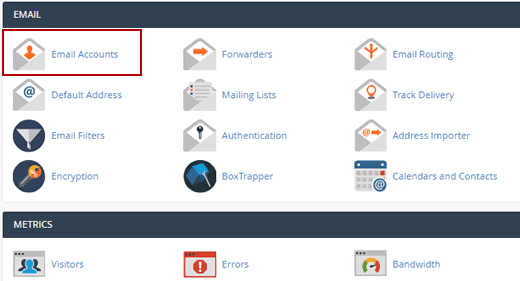
Na próxima tela clique na guia “Add Email Account”. Isto irá mostrar-lhe um formulário simples, onde você precisa preencher as informações necessárias para criar sua conta de e-mail.
Como usaremos essa conta para enviar e-mails do WordPress, recomendamos que você crie uma conta de e-mail como wordpress@seudominio.com.br . Substitua seudominio.com.br pelo seu próprio nome de domínio.
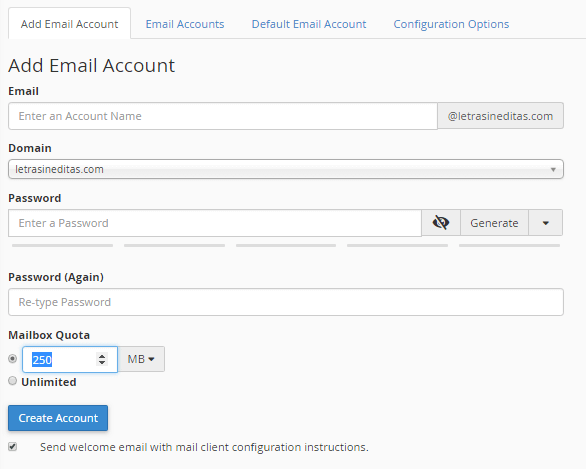
Depois de criar sua conta de e-mail, você está pronto para usá-la no WordPress. Mas antes de fazer isso, você precisará das seguintes informações da sua hospedagem:
- Endereço SMTP do servidor de e-mail da sua hospedagem.
- Porta SMTP para login seguro.
Você pode verificar a seção de suporte no site da sua hospedagem para obter essas informações. Muito provavelmente haverá um artigo fornecendo esta informação. Se você não encontrá-lo, entre em contato com o suporte da hospedagem para solicitar essas informações.
Usando seu endereço de e-mail no WordPress
Agora você precisará instalar e ativar o plugin WP Mail SMTP . Para mais detalhes, consulte nosso guia passo a passo sobre como instalar um plugin no WordPress.
Após a instalação e ativação do plugin, você precisa acessar no seu WordPress a opção Configurações » WP Mail SMTP para definir as configurações do plugin.
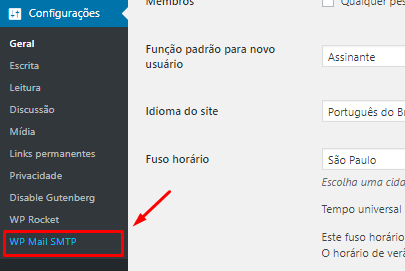
Primeiro você precisa digitar o endereço de e-mail que você acabou de criar. Depois disso, você pode adicionar um nome para ser usado como o nome do remetente.
Se você não adicionar um nome, o plugin usará o nome do site WordPress por padrão.
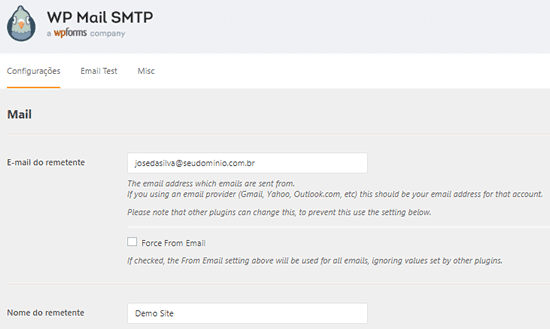
Em seguida, você precisa escolher o “Mailer”. Vá em frente e clique na opção “Other SMTP” para selecioná-lo.
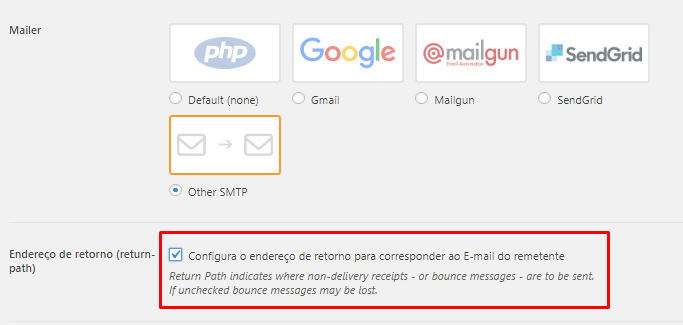
Depois disso, você precisa marcar a caixa ao lado da opção “Endereço de retorno (return-path)”. Esta opção define o caminho de retorno para corresponder ao endereço de email do remetente. Se você deixá-la desmarcada, as mensagens devolvidas serão perdidas.
Em seguida, você precisa configurar as opções de SMTP.
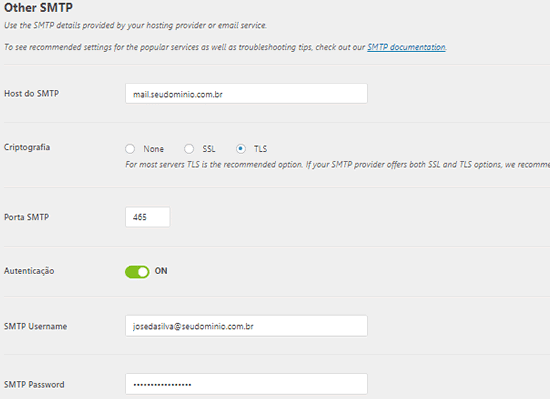
Primeiro você precisa digitar seu endereço e porta SMTP. Você pode obter essas informações da hospedagem do seu site wordpress. Normalmente, o endereço SMTP é mail.seudominio.com.br (substitua seudominio.com.br pelo seu próprio nome de domínio). Para SMTP a porta 465 é comumente utilizada.
Em seguida, você precisa escolher a criptografia. A maioria das empresas de hospedagem WordPress oferece suporte a SSL e TLS. Recomendamos usar a opção TLS quando disponível.
Depois disso, ative a autenticação e forneça seu nome de usuário e senha SMTP. Normalmente, seu endereço e senha de e-mail também é seu nome de usuário e senha SMTP.
Sua senha é armazenada como texto simples, o que não é seguro. Não se preocupe, mostraremos como se torna-la segura mais adiante neste artigo.
Não esqueça de clicar no botão salvar para armazenar suas alterações.
Testando suas configurações de SMTP
Agora que você configurou o WP Mail SMTP para enviar e-mails, vamos testar se tudo está funcionando bem. Na página de configurações do plug-in, clique na guia “Teste de e-mail”.
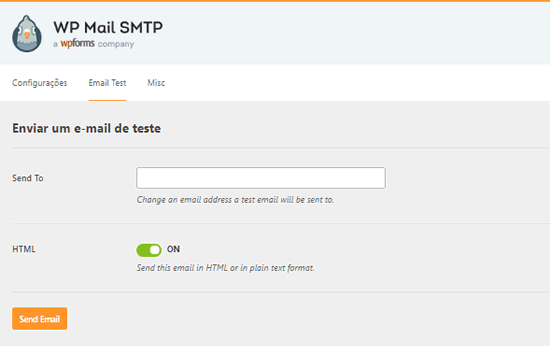
Você precisa fornecer um endereço de e-mail onde gostaria de receber o e-mail de teste. Pode ser qualquer endereço de email válido que você possa acessar. Depois disso, clique no botão “Send Email” para continuar.
WP Mail SMTP agora enviará uma mensagem de e-mail usando as configurações SMTP inseridas anteriormente. Você verá uma mensagem de sucesso quando o e-mail for enviado com sucesso.
Protegendo sua senha de e-mail
Talvez seja necessário inserir a senha da sua conta de e-mail nas configurações SMTP do WP MAIL. Esta senha é normalmente armazenada como texto simples que não é seguro.
No entanto, o plugin também oferece uma opção para torná-la mais segura. Para fazer isso, você precisará adicionar algum código ao seu arquivo wp-config.php.

E-book – Tudo sobre Automação de Marketing
E-book – Tudo sobre Automação de Marketing
Mais Informações
Primeiro, você precisará se conectar ao seu site usando um cliente FTP ou o aplicativo Gerenciador de Arquivos no cPanel. Uma vez conectado, você encontrará seu arquivo wp-config.php na pasta raiz do seu site.
Você pode editar este arquivo usando qualquer editor de texto simples como o Notepad++ ou o TextEdit.
Localize a linha que diz “Isto é tudo, pode parar de editar! :)” e adicione o seguinte código logo antes.
define( 'WPMS_ON', true );
define( 'WPMS_SMTP_PASS', 'sua senha' );Não se esqueça de substituir “sua senha” por sua senha de SMTP. Depois disso, salve e carregue seu arquivo wp-config.php de volta para o servidor.
Agora você pode visitar a área de administração do WordPress e acessar a página Configurações » WP Mail SMTP . Role para baixo até a seção Opções de SMTP e você verá que o campo de senha está desativado.
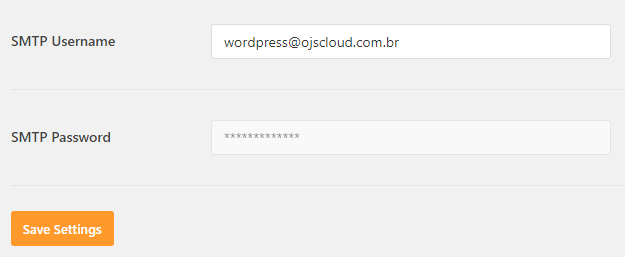
Solucionando problemas de e-mail no WordPress
O motivo mais comum para erros no envio de emails usando SMTP é o endereço de SMTP estar errado ou a porta SMTP incorreta. Verifique se você está digitando as configurações corretas de SMTP e porta fornecidas pelo seu provedor de hospedagem.
Certifique-se de selecionar o método de criptografia correto. Normalmente, o SSL funciona na maioria dos ambientes, mas recomendamos que você verifique com a sua hospedagem caso os seus e-mails não estejam sendo entregues.
Os prós e contras do uso de servidores de e-mail da sua hospedagem
Primeiro, a vantagem mais óbvia é que você pode usar seu próprio endereço de e-mail da sua marca para e-mails enviados no WordPress.
Outra vantagem é que você já pagou por este serviço ao se inscrever em um serviço de hospedagem. Você não precisará pagar nenhum dinheiro extra para enviar e receber e-mails.
No entanto, alguns serviços de hospedagem do WordPress impõem limitações aos emails enviados. É por isso que não recomendamos o uso do WordPress para enviar e-mails de newsletters .
Outro problema comum com serviços de hospedagem compartilhada é que seus servidores de e-mail podem ser pouco confiáveis às vezes. Se você perceber atrasos na entrega de e-mails ou momentos de inatividade, considere o uso de serviços de e-mail de terceiros, como o Google Apps for Work, o Amazon SES, SparkPost ou o SendGrid.
Esperamos que este artigo tenha ajudado você a aprender como usar o servidor SMTP para enviar e-mails no WordPress.